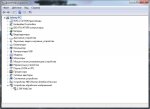Драйвера для Packard Bell TM81
Введение
На этой странице размещены драйвера для всех модификаций ноутбука Packard Bell TM81 с различными индексами в конце названия модели.
Все, что касается Packard Bell TM81, обсуждается в этой теме форума: Packard Bell TM81. Обсуждение модели. Если у вас есть такой ноутбук, то пожалуйста отпишитесь на форуме как он вам, что понравилось, что не понравилось и довольны ли вообще покупкой. Ваш отзыв поможет многим пользователям, которые подбирают себе ноутбук. Если у вас возникла проблема с ноутбуком, то также не стесняемся спрашивать на форуме. Постараемся помочь.
Рекомендуется также ознакомиться с ответами на частые вопросы по ноутбукам.
Общая информация по представленным здесь драйверам
Здесь представлены драйвера для 32-битных (х86) и 64-битных (х86-64) версий Windows XP, Windows Vista и Windows 7.
Данные драйвера были неоднократно протестированы на работоспособность посетителями данного ресурса. В случае возникновения проблем прошу обращаться в данную тему форума: Поиск и решение проблем с драйверами.
Поскольку драйвера постоянно обновляются в этом материале представлены как наиболее свежие драйвера, так и предыдущие версии. Если вдруг возникнут проблемы с новым драйвером, то всегда можно попробовать поставить более старую версию.
Если вы вообще не знаете что с драйверами нужно делать и как примерно их устанавливать, то данное руководство для вас: Установка драйверов на Windows..
Программы для ноутбука
Естественно, что кроме драйверов вам могут понадобится и программы для ноутбука. Архив с набором бесплатных лицензионных программ вместе с описанием Вы можете скачать по данным ссылкам:
Часть 1: скачать / скачать
Часть 2: скачать / скачать
Часть 3: скачать / скачать
Одним архивом: скачать / скачать
Более подробно о них рассказано в данном материале: Набор необходимых бесплатных программ для ноутбука. Версии программ в архиве постоянно обновляются.
Рекомендуется также установить последнюю версию Microsoft DirectX: скачать / скачать
Все вопросы, которые связаны со скачиванием файлов, излагаем в этой теме форума: Проблемы со скачиванием файлов
Драйвера для Windows XP
Перед удалением Windows Vista или Windows 7 обязательно прочтите данное руководство: Что нужно сделать после покупки ноутбука.
Как установить Windows XP на ноутбук описано в данном руководстве: Установка Windows XP. Если у вас возникнут вопросы по установке Windows XP, то прошу высказывать их в данной теме форума: Установка и настройка Windows XP.
Ссылки на драйвера для Windows XP:
Драйвера для системной логики и процессора для Windows XP: скачать / скачать
Описание драйверов в архиве: архивы по ссылкам выше содержат наборы важных и довольно редких драйверов для различных важных системных устройств и для процессора. Данные драйвера нужно устанавливать в обязательном порядке!. В архивах по ссылкам выше вы найдете несколько папок. Рассмотрим что же в них находится.
В папках USB Filter SB7xx и USB Filter SB8xx расположены драйвера для так называемых фильтров USB. Если их не установить, то порты USB могут работать некорректно с некоторыми устройствами. К таковым устройствам относятся всякие принтеры, сканеры, некоторые модемы и мышки.
Папка SMBus содержит драйвера для шины SMBus. SMBus - это интерфейс, который отвечает за определение объема и конфигурирование памяти, для получения различной информации об ошибках, для корректной работы системы с аккумуляторной батареей и энергосбережением в общем. Очень важный и редкий драйвер. Устанавливать нужно обязательно.
CPU (Только для Windows XP) содержит драйвер для процессора. По сути он нужен для лучшей работы системы с режимами энергосбережения процессора AMD. Данный драйвер нужен только для Windows XP. Для Windows Vista и Windows 7 он не нужен.
Папки NB Filter и Chipset содержат драйверы для правильной работы шины PCI-Express и SATA контроллеров в южном мосте.
Драйвер для видеокарты AMD: скачать / скачать (32-bit) / скачать / скачать (64-bit) (последняя доступная версия драйвера) скачать / скачать (более ранняя версия)
Информация о драйвере: он необходим для нормальной работы видеокарты ноутбука в играх и других приложениях. Вместе с ним устанавливается Catalyst Control Center. Эта утилита позволяет настраивать различные параметры графики. Пару слов по установке. Сначала необходимо установить Microsoft .NET Framework 2.0 (скачать / скачать), а потом уже сам драйвер на видео. Если у вас возникнут проблемы с установкой, то обращайтесь за помощью в эту тему форума: Решение проблем с драйверами для видеокарт. Обратите внимание на первое сообщение темы, где собраны ответы на частые вопросы, а также присутствуют ссылки на различные версии драйверов для видеочипов.
Драйвер для звуковой карты от Realtek: скачать / скачать
Предыдущая версия драйвера: скачать / скачать
Как устанавливать: распаковываете архив и запускаете Setup.exe. После установки желательно перезагрузить ноутбук. В Windows XP у Вас могут возникнуть проблемы с микрофоном. Звук с него будет очень тихим. Как решить этот вопрос описано в этой статье: Решение проблемы с микрофоном
Вопросы, которые касаются проблем с драйверами для звуковой карты, обсуждаются в этой теме форума: Решение проблем с драйверами к звуковой карте
Драйвер для сетевой карты от Broadcom: скачать / скачать
Как устанавливать: распаковываете архив, заходите в соответствующую папку и запускаете setup.exe. Если на данном этапе возникнут проблемы, то устанавливаете драйвер вручную.
Драйвер для Wi-Fi-адаптера
Как определить какой Wi-Fi-адаптер установлен: первым делом нужно узнать VEN код вашего Wi-Fi-адаптера по данному руководству: Драйвера. Где и как искать. Для адаптеров Broadcom он такой: VEN_14E4, а в адаптерах от Atheros он такой VEN_168C. Также можно обратится за помощью в данную тему форума: Драйвера для Wi-Fi-адаптеров.
Драйвер для Wi-Fi-адаптера от Atheros: скачать / скачать
Драйвер для Wi-Fi-адаптера от Broadcom: скачать / скачать
Драйвер для Wi-Fi-адаптера от Realtek: скачать / скачать
Как устанавливать: распаковываете архив, переходите в соответствующую папку и запускаете .exe файл. Все вопросы по установке и работе драйверов для Wi-Fi прошу высказывать в данной теме форума: Решение проблем с драйверами для Wi-Fi.
Драйвер для картридера от Realtek: скачать / скачать
Как устанавливать: распаковываете архив, запускаете setup.exe и перезагружаете ноутбук после установки. Проблемы, которые связаны с картридерами, обсуждается в этой теме форума: Решение проблем с картридерами
Драйвер для тачпада от Synaptics: скачать / скачать.
Предыдущая версия драйвера: скачать / скачать
Драйвер для тачпада от ALPS: скачать / скачать
Предыдущая версия драйвера: скачать / скачать
Драйвер для тачпада от Elantech: скачать / скачать
Как устанавливать: устанавливать эти драйвера нужно. Они отвечают как за дополнительные возможности тачпада (полосы прокрутки и прочие настройки), так и за работу дополнительных сенсорных кнопок. Для установки распаковываем архив и запускаем Setup.exe.
Драйвер для Bluetooth-адаптера
Как определить какой Bluetooth-адаптер установлен и есть ли он вообще: обычно при наличии в ноутбуке Bluetooth-адаптера на днище присутствует соответствующая бумажка. Как она может выглядеть примерно показано в первом сообщении этой темы форума: Решение проблем с Bluetooth-адаптерами. Наличие кнопок, которые включают и отключают Bluetiith даптер еще не означает его присутствие. Если название адаптера начинается с букв BCM - значит установлен адаптер от Broadcom, а если начинается с букв AR - значит у вас установлен адаптер Atheros.
Драйвер и программа для Bluetooth-адаптера Broadcom: скачать / скачать (программа) скачать / скачать (драйвера)
Драйвер и программа для Bluetooth-адаптера Atheros: скачать / скачать
Как устанавливать: сначала нужно включить адаптер, а потом нужно установить сами драйвера. В случае адаптеров Broadcom нужно в соответствующей папке с драйверами запустить DPInst.exe. После установки драйверов можно переходить к установке программы. Запускаем Setup.exe для начала установки. Как устанавливать драйвера на Bluetooth расписано в данном руководстве: Установка драйвера и настройка интернета через Bluetooth. Если у вас адаптер Atheros, то вам достаточно просто запустить установку.
Драйвер и программа для работы с WEB-камерой: скачать / скачать
Предыдущая версия драйвера: скачать / скачать
Как определить какая Web-камера установлена: это указано в первом сообщении данной темы: WEB-камеры и все, что с ними связано.
Как устанавливать: сначала нужно установить драйвер для работы с Web-камерой, а потом саму программу. Они размещены в соответствующих папках. Для Windows XP можно ограничится установкой одного лишь драйвера. Если у вас нет времени или желания на определение какая камера у вас установлена, то можно и методом тыка. Нужный драйвер заработает. Пробуем драйвера в такой последовательности: Suyin -> Chicony -> Bison
Launch Manager (Нужен для работы дополнительных кнопок и регулятора громкости. Устанавливать обязательно): скачать / скачать
Как устанавливать: запускаете Setup.exe и перезагружаете ноутбук. Все вопросы по Launch Manager излагаем в данной теме нашего форума: Launch Manager и все, что с ним связано.
Драйвера для Windows 7 и Windows Vista
Поскольку большая часть драйверов для Windows Vista подходит и для Windows 7 эти два раздела объединены в один. Там, где драйвера для Windows Vista и Windows 7 различаются, будут присутствовать две версии драйверов: для Windows Vista и Windows 7.
Как устанавливать Windows 7 на ноутбук детально описано в этих материалах: Установка Windows 7 на ноутбук и Установка Windows 7 с флешки. Все вопросы по установке Windows 7 излагаем здесь: Windows 7 и все, что с ней связано. Установка Windows Vista на ноутбук полностью аналогична.
Ссылки на драйвера для Windows 7 и Windows Vista
Драйвера для системной логики AMD для Windows Vista и Windows 7: скачать / скачать
Описание драйверов в архивах по ссылкам выше: данные архивы содержат наборы редких драйверов для различных важных системных устройств. Данные драйвера нужно устанавливать в обязательном порядке. Рассмотрим что же содержится в архивах по ссылкам выше:
В папках USB Filter SB7xx и USB Filter SB8xx находятся драйвера для так называемых фильтров USB. Данные драйвера нужны для правильной работы портов USB с некоторыми устройствами вроде принтеров, сканеров, некоторых модемов и мышек.
Папка SMBus содержит драйвера для шины SMBus. SMBus являет собой последовательный интерфейс, который служит для определения объема и конфигурирования памяти, для получения различной информации об ошибках, для корректной работы системы с аккумуляторной батареей и энергосбережение в общем. Очень важный и редкий драйвер. Устанавливать обязательно.
Папка CPU (Только для Windows XP) содержит драйвер для процессора. Для Windows Vista и Windows 7 данный драйвер не нужен. Данные операционные системы и так хорошо управляют режимами энергосбережения процессора
Папки NB Filter и Chipset содержат драйверы для нормальной работы интерфейса PCI-Express и AHCI контроллера.
Драйвер для видеокарты AMD: скачать / скачать (32-bit) скачать / скачать (64-bit) (драйвера для встроенного и дискретного видео) скачать / скачать (32-bit) скачать / скачать (64-bit) (драйвера только для дискретного видео Radeon 5xxx и старше)
Информация о драйвере: драйвера для видеокарт необходимы для нормальной работы игр и приложений. Их установка обязательна. Вместе с ними устанавливается утилита для настройки графики (Catalyst Control Center). Как вы могли заметить, выше размещены ссылки на два набора драйверов: один постарее для встроенного и дискретного видео, а другой поновее для Radeon 5xxx и старше. Если в вашем ноутбуке есть дискретная видеокарта Radeon 5-той серии, то ставьте соответствующий драйвер. Если дискретной видеокарты в вашем ноутбуке нет или вы не знаете что у вас там установлено, то ставьте драйвер для встроенного и дискретного видео. В случае возникновения проблем ознакомьтесь с первым сообщением темы форума: Драйвера для видеокарт. В той же теме вы можете задать интересующие вас вопросы.
Драйвер для звуковой карты от Realtek: скачать / скачать
Предыдущая версия драйвера: скачать / скачать
Как устанавливать: распаковываем архив и запускаем Setup.exe.
Вопросы по драйверам на звук прошу излагать здесь: Решение проблем с драйверами к звуковой карте
Драйвер для сетевой карты от Broadcom: скачать / скачать
Как устанавливать: распаковываем скачанный драйвер, заходим в соответствующую папку и запускаем setup.exe. Если возникнут проблемы с установкой, то пробуем установить драйвер вручную.
Драйвер для Wi-Fi-адаптера
Как определить какой Wi-Fi-адаптер установлен: первым делом нужно узнать VEN код вашего Wi-Fi-адаптера по данному руководству: Драйвера. Где и как искать. Для адаптеров Broadcom он такой: VEN_14E4, а в адаптерах от Atheros он такой VEN_168C. Также можно обратится за помощью в данную тему форума: Драйвера для Wi-Fi-адаптеров. Обычно Wi-Fi адаптеры выступают в Диспетчере устройств как Сетевой контроллер.
Драйвер для Wi-Fi-адаптера от Atheros: скачать / скачать
Драйвер для Wi-Fi-адаптера от Broadcom: скачать / скачать
Драйвер для Wi-Fi-адаптера от Realtek: скачать / скачать
Как устанавливать: распаковываете архив по ссылкам выше, переходите в соответствующую папку и запускаете установку. Все вопросы по драйверам для Wi-Fi-адаптеров прошу излагать здесь: Драйвера для Wi-Fi-адаптеров.
Драйвер для картридера от Realtek для Windows Vista: скачать / скачать
Драйвер для картридера от Realtek для Windows 7: скачать / скачать
Как устанавливать: распаковываете архив и запускаете setup.exe. После установки желательно перезагрузить ноутбук. Проблемы с картридерами прошу излагать здесь в этой теме форума: Решение проблем с картридерами
Драйвер для тачпада от Synaptics: скачать / скачать.
Предыдущая версия драйвера: скачать / скачать
Драйвер для тачпада от ALPS: скачать / скачать
Предыдущая версия драйвера: скачать / скачать
Драйвер для тачпада от Elantech: скачать / скачать
Как устанавливать: эти драйвера отвечают за дополнительные функции тачпада, за работу дополнительных сенсорных кнопок. Вместе с ними устанавливается утилита для настройки тачпада. Для установки распаковываем архив по ссылкам выше и запускаем от имени Администратора Setup.exe.
Драйвер для Bluetooth-адаптера
Как определить какой Bluetooth-адаптер установлен и есть ли он вообще: как правило при наличии в ноутбуке Bluetooth-адаптера на днище присутствует соответствующая бумажка. Как она может выглядеть примерно показано в первом сообщении этой темы форума: Решение проблем с Bluetooth-адаптерами. Если название адаптера начинается с букв BCM - значит установлен адаптер от Broadcom, а если начинается с букв AR - значит у вас установлен адаптер Atheros.
Драйвер и программа для Bluetooth-адаптера Broadcom: скачать / скачать (программа) скачать / скачать (драйвера)
Драйвер и программа для Bluetooth-адаптера Atheros: скачать / скачать
Как устанавливать: сначала нужно включить адаптер, а потом нужно установить сами драйвера. В случае адаптеров Broadcom нужно в соответствующей папке с драйверами запустить DPInst.exe. После установки драйверов можно переходить к установке программы. Запускаем Setup.exe для начала установки. Как устанавливать драйвера на Bluetooth расписано в данном руководстве: Установка драйвера и настройка интернета через Bluetooth. Если у вас адаптер Atheros, то вам достаточно просто запустить установку.
Драйвер и программа для работы с WEB-камерой: скачать / скачать
Предыдущая версия драйвера: скачать / скачать
Как определить какая Web-камера установлена: это указано в первом сообщении данной темы: WEB-камеры и все, что с ними связано.
Как устанавливать: сначала нужно установить драйвер для работы с Web-камерой, а потом саму программу. Если у вас нет времени или желания на определение какая камера у вас установлена, то можно и методом тыка. Нужный драйвер заработает. Пробуем драйвера в такой последовательности: Suyin -> Chicony -> Bison.
Launch Manager (Нужен для работы дополнительных кнопок и регулятора громкости. Устанавливать обязательно): скачать / скачать
Как устанавливать: запускаете Setup.exe и перезагружаете ноутбук. Все вопросы по Launch Manager высказываем в этой теме форума: Launch Manager и все, что с ним связано.
Отредактировано: FuzzyL - 25 июня 2018
Причина: Обновление драйверов. Версия материала 6.0